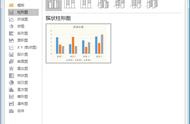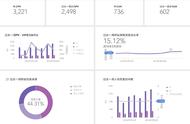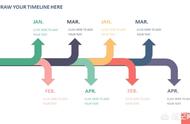在制作PPT时,动态图表可以使幻灯片更加生动有趣,吸引观众的注意力。下面将介绍如何在PPT中制作动态图表的具体步骤!
步骤一:选择合适的图表类型
首先,根据你要展示的数据类型和目的,选择合适的图表类型。常见的图表类型包括柱状图、折线图、饼图等。确保选择的图表可以清晰地展示数据,同时也要考虑到整体幻灯片的风格和主题。

步骤二:插入图表
在PPT中,点击"PPT"菜单栏上的"插入"选项,然后选择"图表"。在弹出的对话框中,选择你想要的图表类型,点击确定。接下来,会出现一个表格,你可以鼠标右键这个图标,然后选择编辑数据,进入excel中输入相关数据并保存。


步骤三:编辑图表样式
选中插入的图表,在工具栏中点击"图表工具"选项卡,可以对图表的样式进行编辑。你可以调整图表的颜色、字体、边框等,以及添加标题和标签,使图表更加美观。

步骤四:设置动画效果
选中插入的图表,在工具栏中点击"动画"选项卡。然后点击"动画效果",选择一个适合的效果,如渐入、从左侧滑入等。你还可以设置动画的持续时间和延迟时间,以及动画的顺序。这样,在播放幻灯片时,图表将按照你设置的效果逐步显示,给观众带来惊喜。

步骤五:添加动态元素
为了使图表更加动态,可以添加一些额外的元素。例如,你可以在图表中添加动态的指示器或者动态的数据标签,以突出某个数据点或者数据变化。这样可以让图表更加生动有趣,同时也更加易于理解。
步骤六:调整动画顺序
如果你在幻灯片中有多个动态图表,可以调整它们的动画顺序,使它们按照你想要的顺序逐步显示。在"动画"选项卡中,点击"动画窗格",可以看到所有的动画效果。你可以拖动动画效果的顺序,调整它们的先后顺序。

步骤七:预览和播放
点击"PPT"菜单栏上的"幻灯片放映",然后选择"从当前幻灯片开始放映",即可预览和播放幻灯片。在播放时,动态图表将按照你设置的顺序和效果逐步显示,给观众带来视觉上的冲击和惊喜。
通过以上步骤,你可以轻松制作惊艳的动态图表,让你的PPT秒变爆款!动态图表不仅能够提升幻灯片的质量,吸引观众的注意力,还能更好地传达数据和信息。记得根据具体情况选择合适的图表类型和动画效果,使图表更加生动有趣。
,